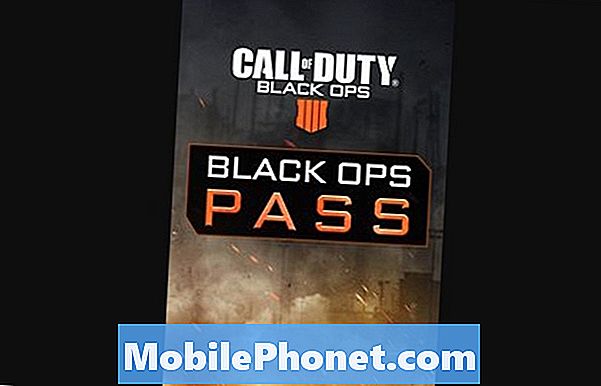Contenu
Les problèmes de données mobiles sont parfois le résultat de bogues temporaires ou de pannes de réseau et se résolvent généralement au fil du temps. Dans la majorité des cas, les problèmes de données mobiles vont et viennent sans même qu'un utilisateur ne s'en rende compte. Si le problème de données mobiles sur votre Google Pixel 3 XL persiste depuis assez longtemps et que vous vous demandez quoi faire, consultez nos suggestions ci-dessous.
Dépannage du problème de non fonctionnement des données mobiles Google Pixel 3 XL (données cellulaires)
Les problèmes de données mobiles sont généralement faciles à résoudre. Dans certains cas rares, un opérateur de réseau peut devoir intervenir pour résoudre un problème. Découvrez comment résoudre ce problème en suivant nos suggestions ci-dessous.
Assurez-vous que le commutateur de données mobiles est activé
Cela peut être une évidence, mais de nombreux utilisateurs oublient de vérifier cela avant de vouloir savoir pourquoi les données mobiles ne fonctionnent pas. Assurez-vous d'abord d'activer les données mobiles, puis passez aux étapes de dépannage suivantes ci-dessous.
Vérifiez si les appels vocaux fonctionnent
Les données mobiles et les appels vocaux vont généralement de pair dans les services offerts par la plupart des opérateurs. Ainsi, un problème dans, par exemple, les appels vocaux, peut également affecter les données mobiles et vice versa. Si vous rencontrez des difficultés pour passer ou recevoir des appels, il peut y avoir un problème de réseau dans votre région. Attendez un peu et voyez ce qui se passe. Si le problème persiste et que les deux services restent un problème, contactez votre opérateur réseau pour obtenir de l'aide.
Si les appels vocaux fonctionnent normalement sur votre appareil Pixel mais que les données mobiles ne le sont pas, poursuivez le dépannage ci-dessous.
Rechercher les messages d'erreur
Obtenez-vous une erreur à chaque fois que vous activez le changement de données mobiles ou si vous utilisez des données cellulaires? Prendre note d'une telle erreur peut vous aider à déterminer la cause du problème. Par exemple, si un message d'erreur vous invite à contacter votre opérateur réseau, il y a probablement un problème avec votre compte. Si une erreur n'apparaît que lors de l'utilisation d'une application particulière, comme lorsque vous envoyez un MMS, cette application peut nécessiter un dépannage.
Si vous n'avez aucune idée d'une erreur particulière, Google est toujours prêt à vous aider.
Vérifiez APN
Les données mobiles ne peuvent pas fonctionner si le nom du point d'accès ou l'APN de votre téléphone est incorrect. En règle générale, l'APN est défini automatiquement chaque fois que vous insérez une carte SIM active, mais au cas où cela ne se produirait pas, ou s'il a été modifié pour une raison quelconque, obtenez le bon APN auprès de votre opérateur réseau afin de pouvoir modifier manuellement celui de votre appareil Pixel.
Vérifier l'itinérance des données
Si vous vous trouvez en dehors de votre réseau domestique, comme lorsque vous êtes dans un autre pays, vous devrez peut-être d'abord activer l'itinérance des données pour pouvoir utiliser les données mobiles. L'itinérance est généralement configurée par votre opérateur avant de quitter son réseau, alors assurez-vous de lui parler pour obtenir des instructions spécifiques si celle-ci s'applique à vous.
Si vous vous trouvez au même endroit où vous aviez accès aux données mobiles auparavant, ignorez simplement cette étape.
Forcer le redémarrage
Parfois, une simple étape de dépannage peut aller très loin. Si les données mobiles posent toujours un problème à ce stade, essayez de redémarrer le téléphone de force et voyez ce qui se passe. Pour effectuer un redémarrage forcé pour actualiser le système, appuyez simplement sur le bouton d'alimentation et maintenez-le enfoncé pendant environ 10 secondes. Après le redémarrage, vérifiez à nouveau le problème.
Réinstaller la carte SIM
Certains utilisateurs d'Android jurent que la déconnexion et la réinsertion de la carte SIM ont aidé à résoudre leurs problèmes de données mobiles. Pour nous, ce n’est probablement qu’une coïncidence, mais il n’ya aucun mal à juger dans votre cas. Le retrait de la carte SIM est très simple et ne prendra pas beaucoup de temps, vous pouvez donc continuer et le faire. Assurez-vous d'éteindre votre appareil Pixel avant de retirer et de réinsérer la carte.
Utiliser les données mobiles en mode sans échec
Parfois, des applications tierces peuvent interférer avec Android et causer des problèmes. Pour rechercher un problème avec une application tierce, redémarrez votre Google Pixel 3 XL en mode sans échec en procédant comme suit:
- Appuyez sur le bouton d'alimentation et maintenez-le enfoncé.
- Sur votre écran, appuyez de manière prolongée sur Éteindre.
- Appuyez sur OK.
- Après avoir vu «Mode sans échec» en bas de votre écran, attendez de voir si le problème disparaît.
N'oubliez pas que le mode sans échec bloque les applications tierces ou téléchargées. Si le problème disparaît en mode sans échec, vous pouvez parier que l'une des applications est à blâmer. Pour identifier laquelle de vos applications téléchargées est à l'origine du problème:
- Quittez le mode sans échec en redémarrant votre appareil.
- Recherchez le problème.
- Si le problème réapparaît, redémarrez en mode sans échec.
- Désinstallez une application. Commencez par le dernier téléchargé.
- Après chaque suppression, redémarrez votre appareil et voyez si sa suppression a résolu le problème.
- Répétez les étapes 1 à 4 jusqu'à ce que vous ayez identifié le coupable.
- Après avoir supprimé l'application à l'origine du problème, vous pouvez réinstaller les autres applications que vous avez supprimées.
Réinitialiser les réglages réseau
Pour chaque problème de réseau tel que celui-ci, vous devez au moins voir ce qui se passe lorsque vous effacez les paramètres réseau d'un appareil. Voici comment:
- Ouvrez l'application Paramètres.
- Appuyez sur Système.
- Appuyez sur Avancé.
- Appuyez sur Réinitialiser les options.
- Choisissez parmi les éléments suivants:
- Réinitialiser le Wi-Fi, le mobile et le Bluetooth
- Réinitialiser les préférences de l'application
- Effacer toutes les données (réinitialisation d'usine)
- Appuyez sur Réinitialiser les paramètres.
- Entrez le code PIN, le mot de passe ou le modèle si vous y êtes invité.
- Appuyez sur Réinitialiser les paramètres pour confirmer.
Appelez votre opérateur réseau
Les données mobiles, comme tous les autres services réseau, peuvent succomber à des problèmes liés au réseau tels que des pannes, des problèmes de provisionnement de compte et des problèmes de réseau. Si toutes les étapes de dépannage suggérées jusqu'à présent n'ont pas aidé, la cause la plus probable n'est pas dans votre niveau à corriger. Assurez-vous d'obtenir de l'aide de votre opérateur.